Twitterからのお知らせメールをどうするか
最近、Twitterにログインすると 『 New login to Twitter from Firefox on Windows 』 という件名で、『 Twitterにログインしたよね?ログインした心当たりが無いなら危ないからパスワードを変えてね 』というアラート(警告)メールが来るようになりました。
ログインしっぱなしの人ならあまり気にならないかもしれませんが、Twitterを使い終わったらログアウトして、また次に使う時にログインして、という人だと頻繁にこのログイン通知のメールが来て結構気になりますよね。
私も毎日お知らせされ、慣れていないのでつい「 知らない人にログインされたのか!? 」 と焦ってしまいます。
とはいえ、別にこれは不正ログインされたわけでは無く、自分のログイン情報だけど位置情報なんかが違っているというだけです。
しかも放っておけばTwitterの運営さんが位置情報のズレなんかを直してくれるかと思ったら、一向に改善される気配が無い…。
もういっそメール通知を止めようかな・・・
でもログイン通知を止めてあると、いざ本当に悪い人にパスワードを突破された時に
気づけないかもしれないし・・・通知を止めるべきか止めざるべきか。
そこで同じように悩んでいる方に
・ログイン通知メールの内容
・ログイン通知メールは我慢するけど、他の不必要なお知らせを止める方法
・ログイン通知メールを止めて、自分で怪しい奴が来てないか監視する方法
といったことをご説明したいと思います。
より安全に快適に、楽しいSNSライフをお送りください。
ログイン通知メールの内容
いまTwitterにログインしたよね?というお知らせメールの内容はこんな感じ。
ご利用中のTwitterアカウント(@pc_nsystem)へのログインがありましたのでお知らせします。
端末 Firefox on Windows
場所 東京 千代田区
ご自身で行った場合
ご確認をありがとうございます。引き続きTwitterをご利用ください。
心当りがない場合
第三者によるアカウント乗っ取りの可能性があります。
安全のため、Twitterのパスワードをリセットしてください。
自分のTwitterアカウントにログインしたひとの情報はこんな感じ。
・Windowsの入っているパソコンで
・ブラウザはFirefoxを使って
・東京都の千代田区からアクセスしてる
これに心当たりが無かったら、赤の他人がパスワードを突破した可能性があるから今すぐパスワード変更してね。
と書いてあります。
私は香川県の高松市の会社の中でTwitterしているのですが、場所が東京都 千代田区になっているのはうちの会社が契約しているさくらインターネット株式会社のサーバーがそこにあるから(私のパソコンのIPアドレス所在地が千代田区扱いになっているから)だと思います。
もちろん、さくらインターネット株式会社以外のサーバーと契約している方は、いろんな地域、それこそ北は北海道・南は沖縄が表示されるはず。
もうちょっと精度を上げてから位置情報を記載しないと、この通知を受け取ったひとが「 うちは千代田区じゃないよ!ということは他人がログインしたの!? 」 とビックリするんじゃないでしょうか。
不要なメール通知を止める設定
怪しい人が入ったら困るし、ログイン通知メールはまあそのままでいいか、という方でも「Twitterからの宣伝とか、おすすめユーザーとかのメールはいらない」ということはあると思います。
そんな時は、メール通知の設定から、通知メールの要・不要を変更してください。
画面右上の自分のアカウントアイコンをクリック⇒【 設定 】をクリック。

左メニューの中の【 メール通知 】をクリックし、
通知がいらない項目はクリックしてチェックを外し、最後に【 変更を保存 】を押してください。

ログイン通知を止めて、自分でログイン履歴を見張る
ログイン通知のお知らせメールを停止した場合、万が一 怪しい人がログインした時に困りますね。
そこで、自分でログイン履歴を管理して気をつけておきましょう。
ログイン通知のお知らせメールを止める
画面右上の自分のアカウントアイコンをクリック⇒【 設定 】をクリック。

左メニューの中の【 メール通知 】をクリック⇒右上部の【 無効にする 】をクリックすると
メール通知が一切来なくなる…はず。

もしTwitterの運営さんがこのログインアラートメールを『 通常のお知らせメール 』じゃなくて緊急通知扱いにしていたら、問答無用で送られてくる可能性もありますが。
(2016年9月30日追記)
メール通知無効にしてから数日、様子を見ていたのですが
相変わらずログイン通知が来ています…どうしたら止まってくれるんだヽ(`Д´)ノウワアアァ
下記の方法で履歴を見ていても、間違いなく自分のログインなのですが。
運営さんに問い合わせたものの、一向にお返事も来ないですし困りました。
履歴を管理する
お知らせメールを止めた場合は、自分でログイン履歴をきちんと管理しましょう。
まめにログイン履歴を見て、心辺りの無いログインがあればパスワード変更などの処置が必要です。
今までの設定手順と同じく、
画面右上の自分のアカウントアイコンをクリック⇒【 設定 】をクリックしてメニューを開きます。
【 Twitterデータ 】をクリック⇒Twitterパスワードを入力⇒ログイン履歴を確認してください。

IPアドレスについて
ログイン履歴に書かれている 『 IP位置 』 というのはグローバルIPアドレス(以下IPアドレスと略します)のこと。
自分がネットに繋げている機器に割り振られた番号みたいなものですね。
詳しくは グローバルIPアドレスを調べてみよう をご覧ください。
IPアドレスからは、個人情報が特定できるわけではありません。
どこの国や地域にその機器があるか、くらいは分かります。
また、有名な会社の企業IPアドレスだと、検索することでその会社所有のPCだと分かることもあります。
ただ、このIPアドレスから取得できる情報には誤りやズレが生じたり、ネット接続機器の繋がっている先・サーバーの情報を取得したりすることもあるので今回のTwitterのログイン通知メールの位置情報も間違ってるんじゃないかなーと思います。
アプリ:Twitterの項目を確認
アプリの項目で 『 Twitter 』 と書かれている場合、純粋なTwitterへのログインということです。
『 IP位置 』の項目を見て、
・自分のスマホのIPアドレス
・自分のパソコンのIPアドレス
・会社の自分のパソコンのIPアドレス
これら以外からのログインが無いかを気をつけて確認しましょう
自分のIPアドレスは アクセス情報【使用中のIPアドレス確認】 にアクセスするだけで分かります。
123.45.67.890 というようにケタが多いので、メモしておくか、とりあえず下の5ケタくらいを記憶しておいて、ログイン履歴を確認するといいでしょう。
その他のアプリからのログイン
自分が連携アプリの認証に許可を出すと、Twitter以外のアプリが自動でTwitterと連携するようになります。
よく皆さんが連携しているアプリはpixivとかTogetterとかだと思います。
例えばこちらは 『 WordPressのブログ記事がつぶやかれた数をカウントするアプリ 』 に私がTwitter連携の認証を出した際の画面です。
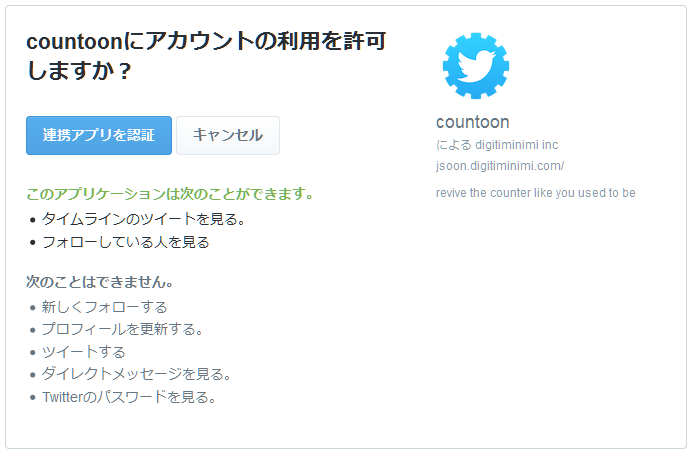
こうして自分が認証したアプリもログイン履歴に表示されるので、もう使っていないアプリや、身に覚えの無いアプリがある場合は【 アプリ連携 】をクリックして、連携を取り消してください。
Twitterにログインしてないのに通知メールが来る場合
(2016年10月14日追記)
今日は一回もTwitterしてないのにログイン通知メールが来てる!と不安になっている方がいらっしゃるようなので、ちょっと原因を推測してみたいと思います。
いずれにしても、本当のところはTwitter運営さんにしか分からないのですが。
ログイン通知について色々と問い合わせてもお返事も来ないし、Twitter運営さんからのアナウンスも無いしで困りますね。
可能性① マジで不正アクセスされている
これが一番イヤですけど、有り得ないとも言い切れない。
上記のログイン履歴の確認方法をご覧頂いて、自分のIPアドレスでのログインかどうかをきちんと確認してください。
もし全く知らないIPアドレスだったら怪しいやつの可能性が高いので、ログインパスワードの変更、電話番号認証の追加などをご検討ください。
ログインパスワードはできるだけランダムな英数字で長めにしておくと安心です。
可能性② OpenID(もしくはOAuth)からTwitterにログインしている
OpenIDやOAuthとは、サービスに登録することで一つのパスワードで複数のサイトパスワードを兼ねるもの、だと思います。
使ったことが無いので詳しくは分かりませんが。ブラウザアドオンのLastPassのようなものでしょうか?
Yahoo!IDのIDとパスワードでFacebookやAmebaにログインできたような気がするのですが、あんな感じ?
そうすると、OpenID側の履歴削除や再認識の際に、OpenIDを通して自分がtwitterにログインした扱いになったりするのかなーと思ったので記載してみました。
この場合はログイン履歴にOpenIDやOAuthが連携アプリとして残っていると思うのでログイン履歴を確認してみてください。
可能性③ メールサーバーのメンテナンス等によるメール到着の遅延
ログイン時刻は正しく、メールが来るのが大幅に遅れた、というパターンなら、自分のログインの通知だけど、メールサーバー等がメンテナンスで稼働しておらず、Twitterからのメールがかなり遅れて届いただけという可能性があります。
メールが来た時間ではなく、相手が送信した時間や、ログインした時間を確認してみてください。
可能性④ Twitterを装った迷惑メール
このTwitterのログイン通知メールも最近知名度が上がってきたので、それを装った迷惑メールが出て来るかもしれません。
私のように日々ログイン通知が来ていたらそれに慣れてしまって、詐欺業者が全く同じ作りで迷惑メール送ってきたら「 自分のログインのタイミングと違うし、念のためパスワードを変えておこうかな 」 と、うっかり迷惑メールに記載されているURLをクリックするかもしれない。そうするとウイルスに感染してヤバイかもしれない。
ということで、このログイン通知を受け取っていて、尚且つ自分のログインタイミングと全く違う、心当たりの無い通知メールが来た方はできるだけ気をつけて、それが本当にTwitterから来たものかアドレスを確認して、メールのURLはクリックせずに自分のブックマーク等からTwitterにアクセスし、ログイン履歴に怪しいヤツは居ないかを見ておいてくださいね。
何回もログイン通知が来る犯人はクッキー機能かトラッキング機能
(2016年10月14日追記)
その後も皆さんのつぶやきなどを拝見していると、どうも
・クッキーやトラッキング機能をOFFにしている
・クッキーの動作しないブラウザを使っている
・クッキーのキャッシュクリアをした後
以上の場合にこのログイン通知メールが届くみたいですね。
ということは、逆に言えばクッキーやトラッキング機能をONにしていればログイン通知メールは来なくなる、ということでしょうか。
私は絶対にクッキーやトラッキングをONにしないことにしているので試せませんが。
クッキーとは、自分がブラウザでネット接続し、何かしらのサイトを見た時に自動的にコンピュータ内にその記録を保存する機能です。
ざっくり言えばブラウザ上のストーカー(危険性はあんまりないがうざい)です。
ちなみにブラウザとは、あなたがこうしてネットを見るために開いている機能のこと。
Internet ExplorerとかEdgeとかGoogle ChromeとかSafariとかFirefoxとか色々ありますね。
クッキーの亜種にトラッキングクッキーというやつも居ます。
このサイトに来たのは2回目で、前回は2016年の1月1日だったよね~、とか
前にこのサイトで入力したIDとパスワードはコレだったからとりあえず先に入れとくね、とか
そういった自分のブラウザ上の行動を保存しておいて、次回に同じサイトにアクセスした際にパスワード入力を省いたり、ページ表示を素早くすることができる機能がクッキーです。
一方、あなたが入力した内容や、見たサイトなどを追跡・記憶して、あなた向けにカスタマイズした 『 おすすめ広告 』、『 おすすめ商品 』、Twitterでいえば『 おすすめユーザー 』、『 PR広告 』 などを表示させている機能がトラッキングクッキー。
通販サイトをちらっと見ただけなのに、他のサイトの広告欄でもずーっとその商品が出てうんざりする。
『 自動車 』 と検索した日から、車の動画広告や自動車保険の広告がずっと出てくる。
その犯人がトラッキングクッキーです。
気持ち悪いし鬱陶しいなあ、とクッキーをOFFに設定する方もいれば、自分が入力したパスワードや、通販サイトの住所氏名などを覚えておいてもらって、再度入力する手間を省くためにクッキーをONにしている方もいます。
クッキーなんて気にしたことも無い、という方はたぶん自動的にONになっているので不必要であればOFFにしてください。
今度クッキーのON/OFFについての記事をまた書きたいと思います。
詳しいところを知りたい方はまた宜しければお付き合いください。
(2016/11/17追記)
クッキー設定の切り替えなどについての記事を書きました。
ネット上で自分を追いかけてくるクッキーやトラッキング機能をOFFにする


